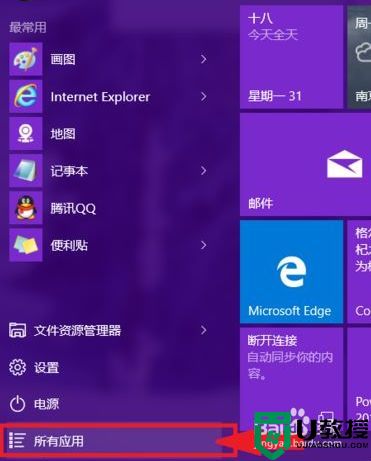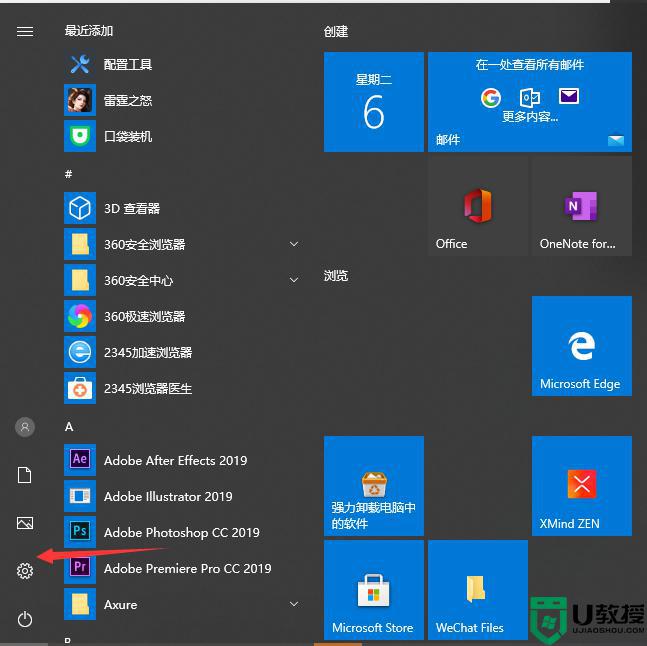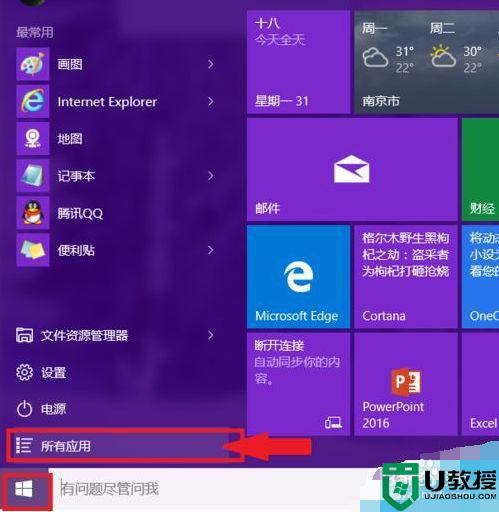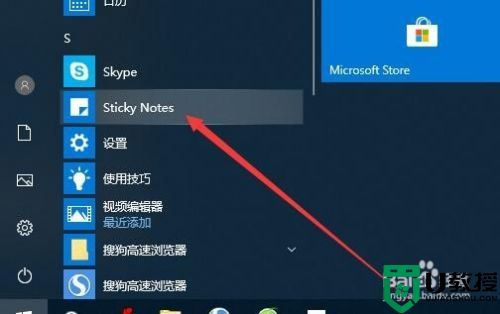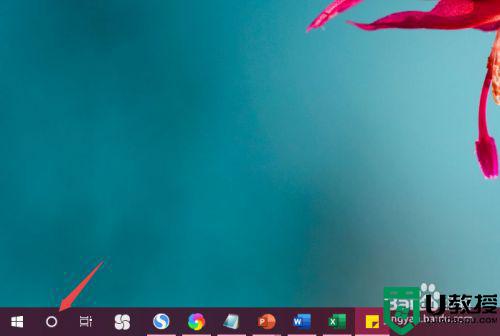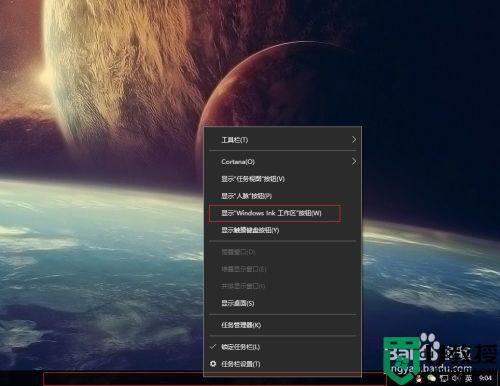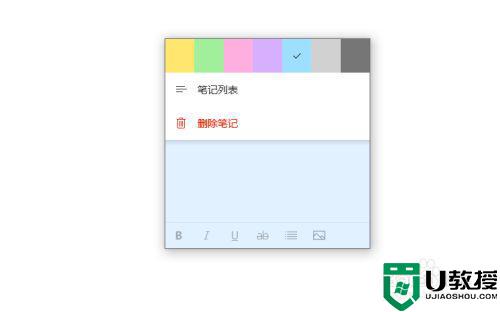win10升级后便签没了怎么添加 在win10系统添加便签的方法
时间:2021-12-29作者:mei
电脑便签功能可以记录日常生活琐,工作重要事项等等内容,一般便签是直接放置在电脑桌面上的,位置比较显眼,一眼就能看清楚。但升级win10系统后发现便签功能没了,有什么方法可以重新添加?现在为大家详解一下设置步骤。
推荐:win10系统安装版
1、在桌面底部任务栏鼠标右键,点击显示”window lnk 工作区“按钮。
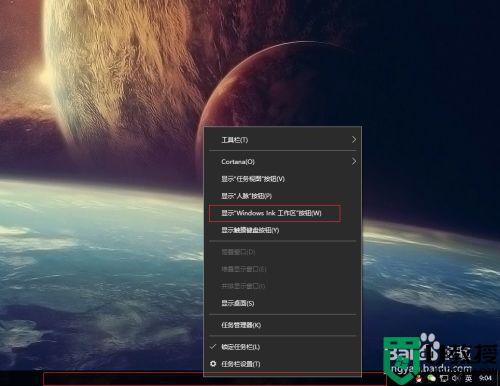
2、然后会在右下角时间旁边多一个笔的符号,点击,弹出window lnk 工作区,里面就有便签了。
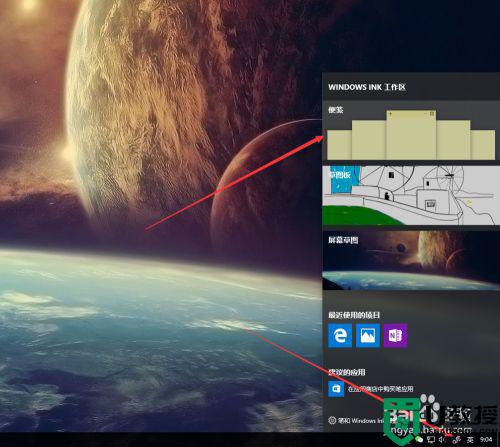
3、打开便签之后会全屏变暗,点击右上角关闭按钮即可。
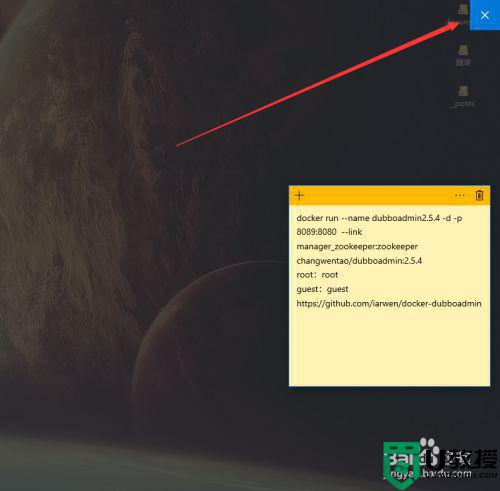
4、点击设置,里面可以设置便签以不颜色显示,以便于区分不同的笔记。
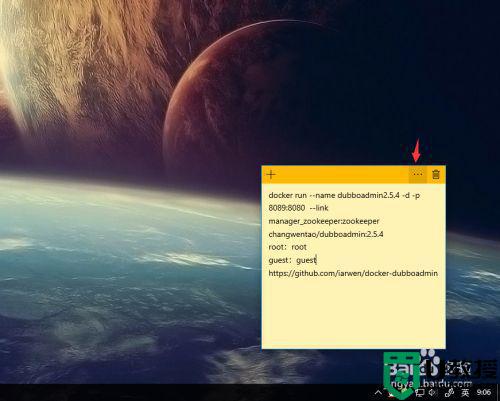
5、但是提供的颜色有限,只有几个可以选择。
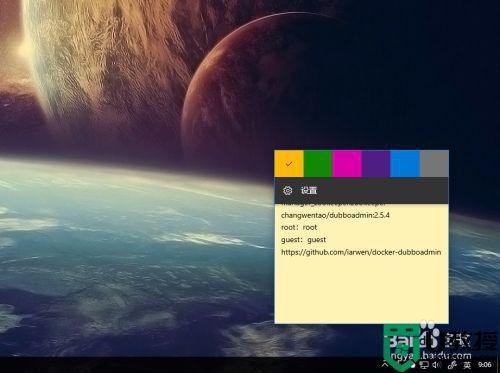
6、新建便签和删除便签直接点击上面的加号和叉叉即可。
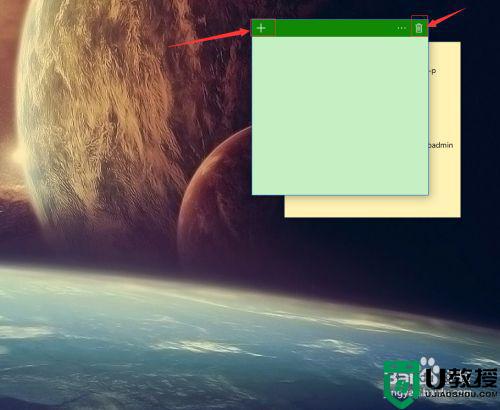
7、还有一种打开便签的方法就是,点击小娜搜索note,就可以看到便签了。
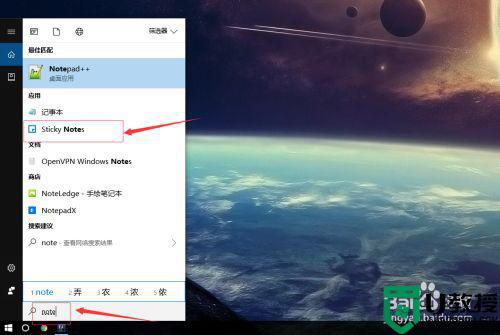
8、为了方便下次打开,可以右键便签,固定到任务栏上即可。
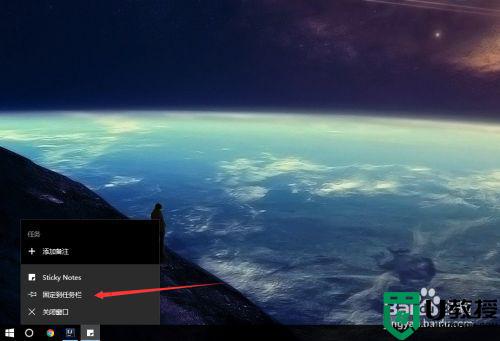
便签功能资源占用少,操作速度快,能给自己在第一时间做提醒,是一款比较实用的功能,如果你想让win10重新拥有便签,可以试试上文步骤。